Это руководство покажет, как построить полноценного AI-агента для чата с помощью n8n. Подходит как для новичков, так и для тех, кто уже знаком с платформой автоматизации.
Что понадобится:
- n8n: рекомендуется облачная версия с бесплатным пробным периодом
- API ключ от провайдера: в примере используется OpenAI, но подойдут DeepSeek, Google Gemini, Groq, Azure
Что изучим:
- Базовые принципы AI в n8n
- Работу с узлом AI Agent
- Настройку чат-интерфейса
- Подключение языковых моделей
- Персонализацию поведения
- Добавление памяти для контекста
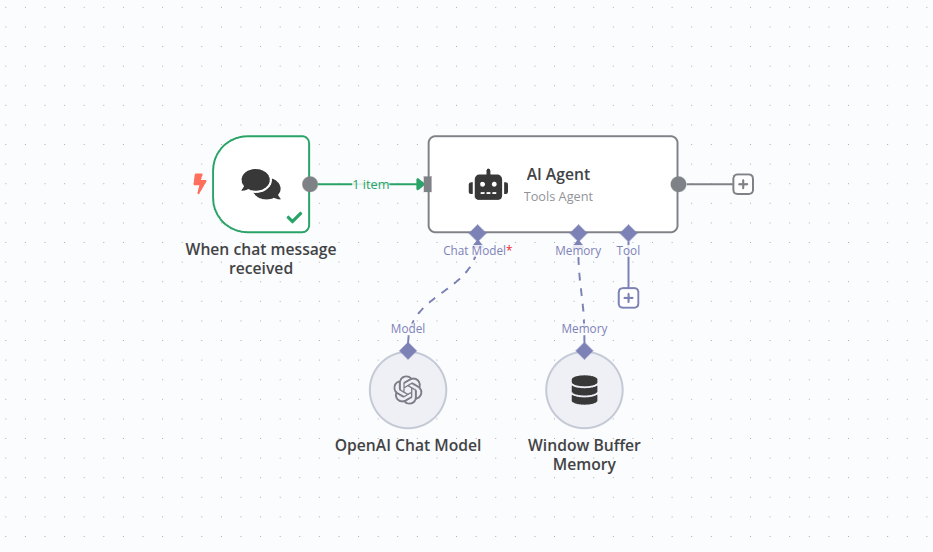
Разница между LLM и AI-агентом
Большие языковые модели (LLM) генерируют текст на основе входных данных, предсказывая следующее слово. AI-агенты идут дальше - они могут использовать инструменты, принимать решения и выполнять сложные задачи.
| Функция | LLM | AI-агент |
|---|---|---|
| Основная задача | Генерация текста | Выполнение целевых задач |
| Принятие решений | Нет | Да |
| Использование инструментов | Нет | Да |
| Сложность workflow | Один шаг | Множество шагов |
Пошаговая настройка
Шаг 1: Создание нового workflow
При первом входе в n8n откроется пустой workflow. Если у вас уже есть другие проекты, нажмите кнопку создания нового workflow на странице "Обзор".
Шаг 2: Добавление триггера
Каждый workflow начинается с триггера - узла, который запускает выполнение.
- Нажмите "Добавить первый шаг" или
Tab - Найдите "Chat Trigger" в поиске
- Выберите узел из списка результатов
- Закройте панель настроек, вернувшись на холст
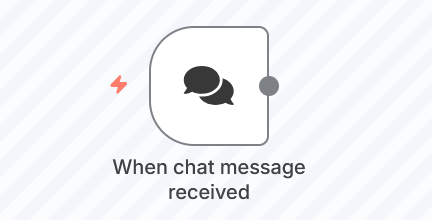
Примечание: Chat Trigger генерирует событие при получении текстового сообщения. В продакшене его можно подключить к публичному чат-интерфейсу или встроить в веб-сайт.
Шаг 3: Подключение AI Agent
AI Agent - центральный элемент для работы с искусственным интеллектом в workflow.
- Нажмите коннектор "Добавить узел" на триггере
- Введите "AI" в поиске
- Выберите "AI agent"
- Откроется панель редактирования узла
При использовании Chat Trigger настройки по умолчанию подходят без изменений.
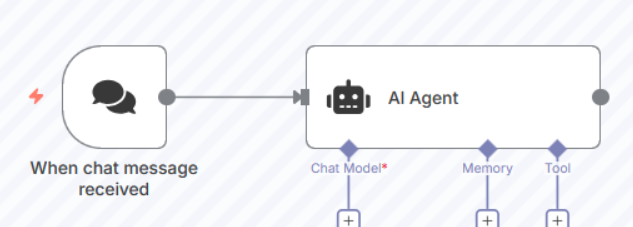
Шаг 4: Конфигурация модели
AI-агентам нужна языковая модель для обработки запросов.
- Нажмите кнопку "+" под соединением "Chat Model"
- В диалоге поиска отобразятся доступные модели
- Выберите "OpenAI Chat Model"
- Откроется редактор узла с параметрами
Для базовых аккаунтов OpenAI доступна только модель 'gpt-4o-mini'.
Шаг 5: Настройка учетных данных
Для связи с OpenAI нужны API ключи.
- Нажмите "Выбрать учетные данные"
- Выберите "Добавить новые учетные данные"
- Перейдите на сайт OpenAI для получения API ключа
- Скопируйте ключ и вставьте в поле "API key"
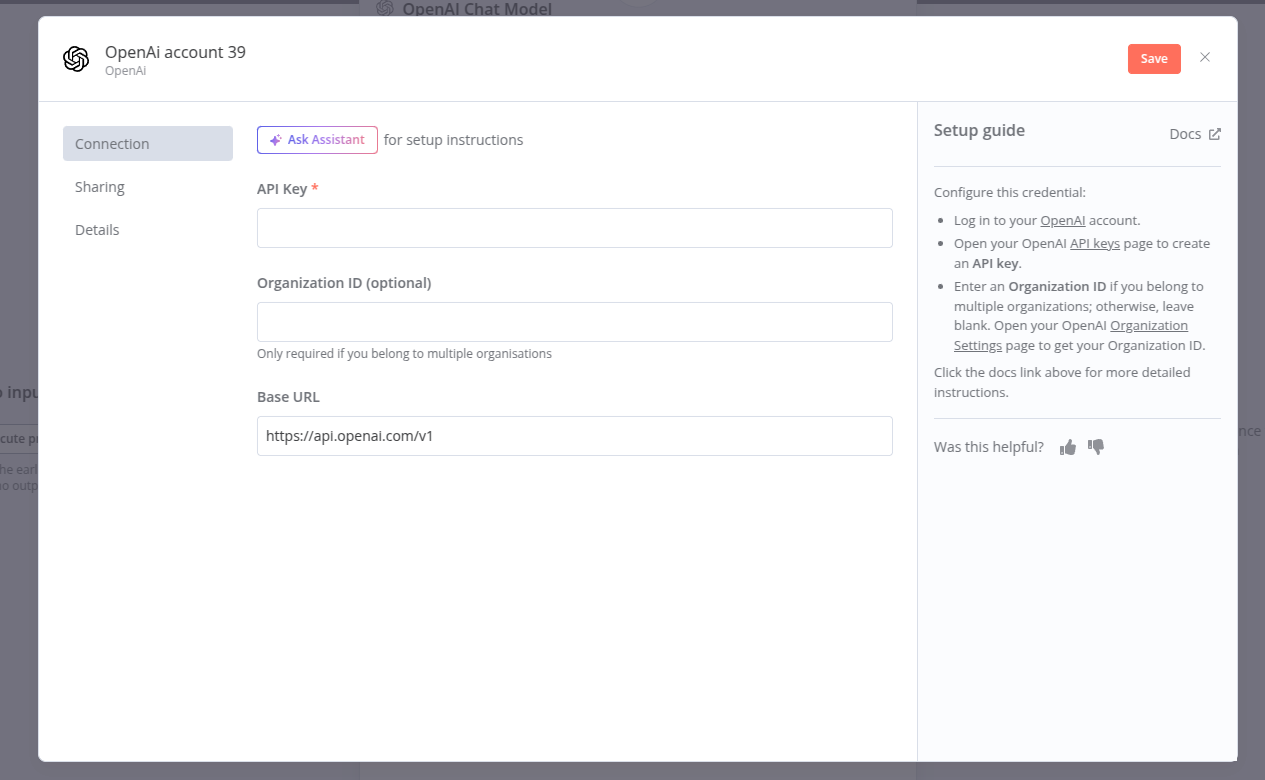
Безопасность: API ключи - приватная информация для аутентификации. Не делитесь ими за пределами n8n.
Шаг 6: Тестирование
После подключения всех компонентов можно протестировать работу.
- Нажмите кнопку "Chat" внизу холста
- Откроется чат-окно слева и логи справа
- Введите сообщение и нажмите
Enter - Ответ модели появится под вашим сообщением
Окно логов показывает входные и выходные данные AI Agent.
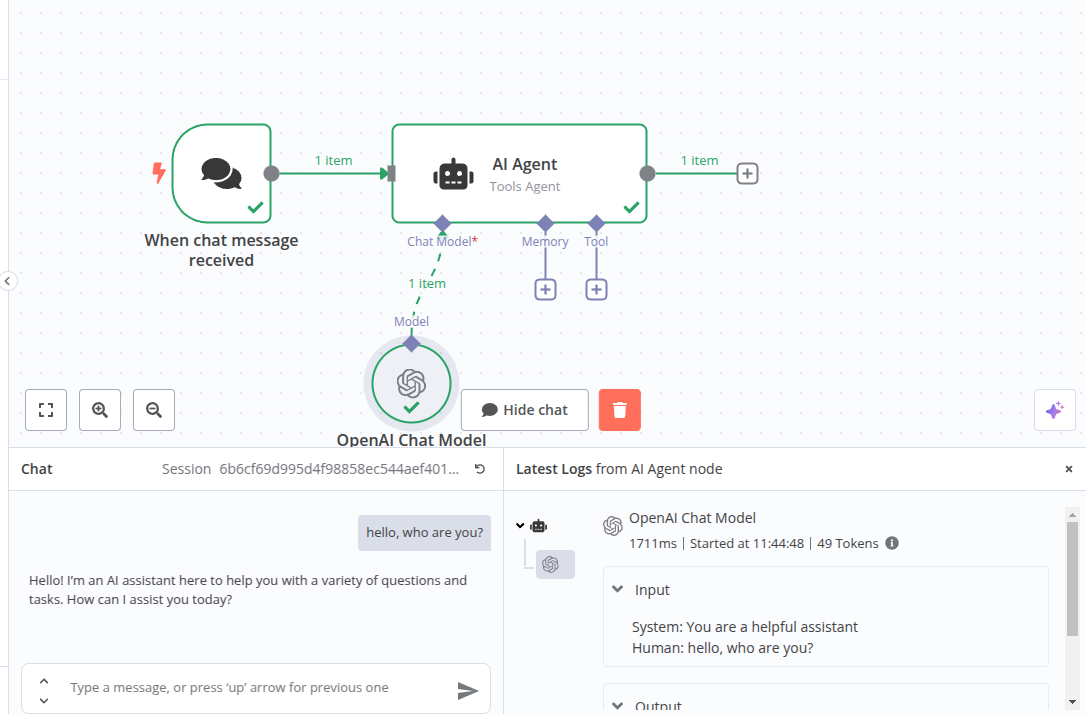
Шаг 7: Персонализация промпта
В логах видно системный промпт по умолчанию: "You are a helpful assistant". Его можно изменить для настройки поведения.
- Откройте узел AI Agent
- В разделе "Опции" выберите "Добавить опцию"
- Выберите "System message"
- Измените промпт, например: "Ты талантливый поэт, который всегда отвечает рифмованными двустишиями"
- Закройте узел и протестируйте изменения
Шаг 8: Добавление памяти
По умолчанию AI-агент не запоминает предыдущие сообщения. Проверьте это:
- Напишите: "Привет, меня зовут Анна"
- Дождитесь ответа
- Спросите: "Как меня зовут?"
Агент не сможет ответить, так как у него нет памяти.
Для решения:
- Нажмите соединение "Memory" в узле AI Agent
- Выберите "Simple Memory"
- Оставьте значение 5 взаимодействий по умолчанию
Теперь повторите тест - агент запомнит ваше имя.
Шаг 9: Сохранение workflow
Не забудьте сохранить работу:
- Нажмите "Сохранить" в правом верхнем углу
- Workflow сохранится для дальнейшего использования
Дальнейшее развитие
После освоения базовых принципов можно:
- Изучить продвинутые концепции AI в n8n
- Просмотреть готовые шаблоны workflow
- Добавить инструменты для расширения возможностей агента
- Интегрировать с внешними API и сервисами
